- Windows nevar instalēt kumulatīvos atjauninājumus, ja rodas Windows 11 atjaunināšanas kļūda 0x800f0922.
- Daudzi lietotāji ir apstiprinājuši, ka 2022. gadā ir izlabojuši instalēšanas kļūdu 0x800f0922, palaižot komandu fsutil.
- Iespējojot noteiktus pakalpojumus, dažiem lietotājiem ir novērsta arī Windows 11 atjaunināšanas kļūda 0x800f0922.

XINSTALĒT, NOklikšķinot uz LEJUPIELĀDES FAILA
Šī programmatūra novērsīs izplatītas datora kļūdas, pasargās jūs no failu zudumiem, ļaunprātīgas programmatūras, aparatūras kļūmēm un optimizēs datoru maksimālai veiktspējai. Novērsiet datora problēmas un noņemiet vīrusus tūlīt, veicot 3 vienkāršas darbības:
- Lejupielādējiet Restoro datora labošanas rīku kas nāk ar patentētām tehnoloģijām (pieejams patents šeit).
- Klikšķis Sākt skenēšanu lai atrastu Windows problēmas, kas varētu izraisīt datora problēmas.
- Klikšķis Remontēt visu lai novērstu problēmas, kas ietekmē datora drošību un veiktspēju
- Restoro ir lejupielādējis 0 lasītāji šomēnes.
Arvien vairāk lietotāju ir ziņojuši par Windows 11 atjaunināšanas kļūda 0x800f0922 atbalsta forumos 2022. gada sākumā. Kad rodas šī problēma, iestatījumu sadaļā Windows atjaunināšana tiek parādīts atjauninājumu kļūdas 0x800f0922 atjaunināšana. Vienā MS foruma ieraksts, lietotājs par šo kļūdu teica šādi:
Jaunākie atjauninājumi pastāvīgi neizdodas — tas mēģina atkārtoti, un tie neizdodas ar to pašu kļūdu... Šķiet, ka citi Windows atjauninājumi tiek instalēti labi — tikai šie divi neizdodas:
2022-01 kumulatīvais atjauninājums .NET Framework 3.5 un 4.8 operētājsistēmai Windows 11 x64 (KB5008880)
Instalēšanas kļūda - 0x800f0922
Līdz ar to sistēma Windows 11 neinstalē ielāpu atjauninājumus, kuru dēļ rodas kļūda 0x800f0922. Vai jums ir jānovērš kļūda 0x800f0922? Ja tā, šādi varat novērst šo problēmu operētājsistēmā Windows 11.
Kas izraisa Windows 11 atjaunināšanas kļūdu 0x800f0922?
Ir vairāki iespējamie Windows 11 atjaunināšanas kļūdas 0x800f0922 cēloņi. Šī kļūda, iespējams, var rasties kāda no tālāk norādītajām lietām.
- Atspējots lietotņu gatavības pakalpojums
- Bojāti sistēmas faili
- Atspējoti .Net Framework komponenti
- Nepareizi konfigurēti Windows atjaunināšanas komponenti
- Bojāti kešatmiņas dati
Kā es varu novērst Windows 11 atjaunināšanas kļūdu 0x800f0922?
1. Palaidiet Windows atjauninājumu problēmu risinātāju
- Lai atvērtu iestatījumus, nospiediet Windows + es šīs lietotnes īsinājumtaustiņš.
- Klikšķis Problēmu novēršana > Citi problēmu risinātāji sadaļā Iestatījumi.
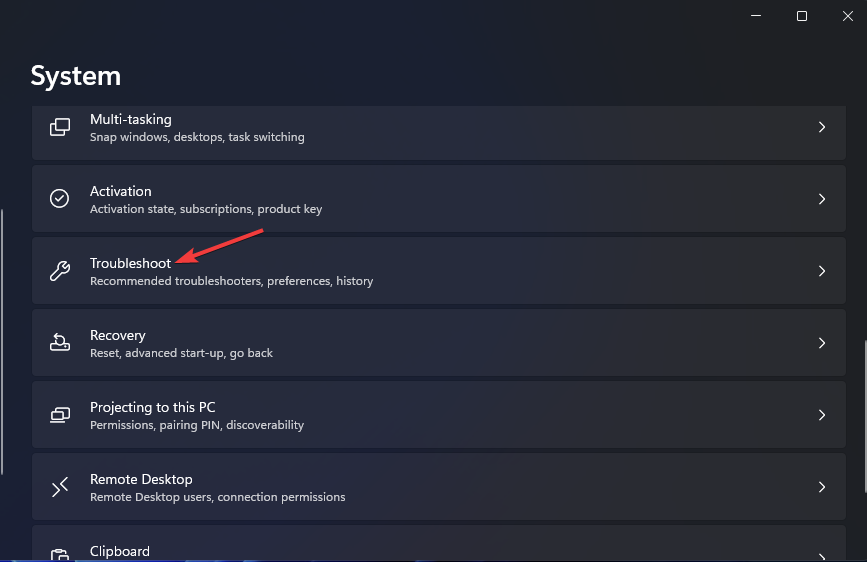
- Nospiediet Windows atjaunināšanas problēmu novēršanas rīku Skrien pogu.
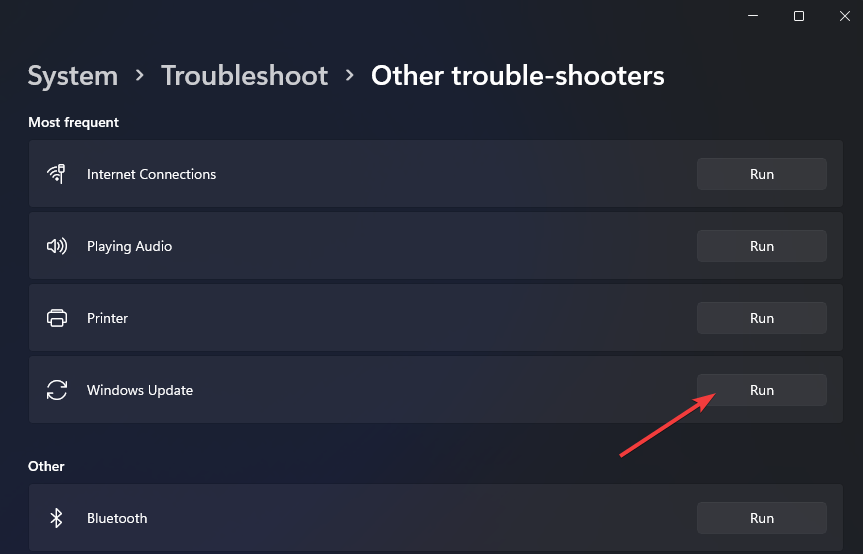
- Pēc tam pagaidiet, līdz problēmu risinātājs atklāj atjaunināšanas problēmas. Ja tiek ieteikta kāda izšķirtspēja, atlasiet Lietojiet labojumu opciju.
2. Iespējot .NET Framework 3.5 ir komponenti
- Noklikšķiniet uz izvēlnes Sākt uzdevumjoslas ikonas ar peles labo pogu un atlasiet Skrien.
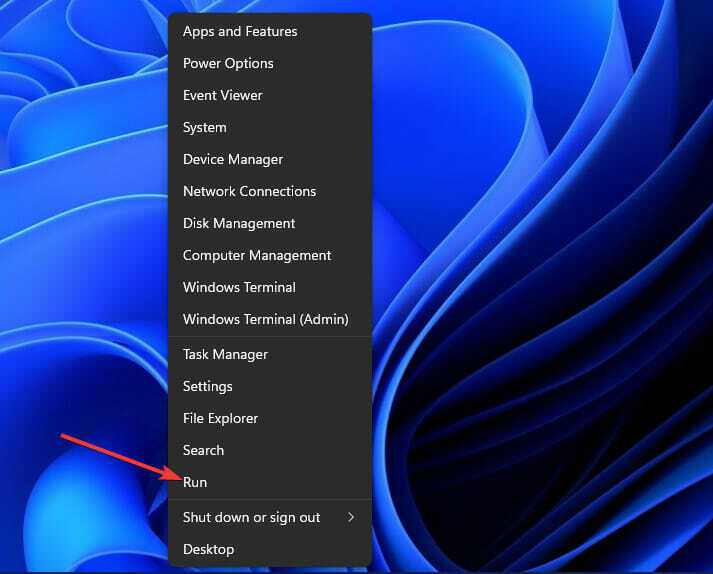
- Lai atvērtu programmu un līdzekļus, ievadiet šo komandu un noklikšķiniet uz labi:
appwiz.cpl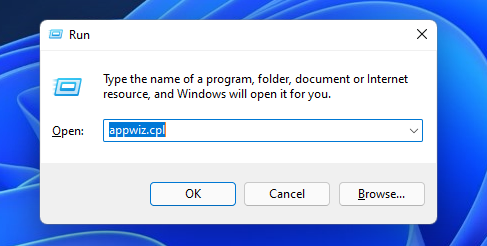
- Noklikšķiniet uz Ieslēdziet vai izslēdziet Windows funkcijas opcija, kas parādīta tieši zemāk.
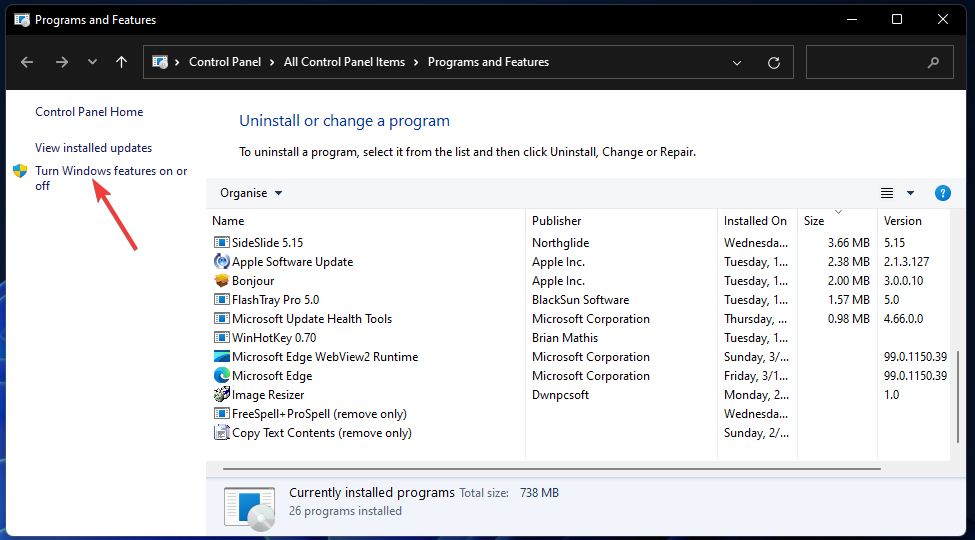
- Izvēlieties .NET Framework 3.5 (ietver .NET 2.0 un 3.0) atzīmējiet izvēles rūtiņu, ja tā nav atlasīta.
- Veiciet dubultklikšķi uz .NET Framework 3.5 (ietver .NET 2.0 un 3.0) iespēja to paplašināt. Pēc tam atlasiet abus Windows saziņas fonda HTTP aktivizēšana un Windows saziņas fonda aktivizācija bez HTTP izvēles rūtiņas tur.
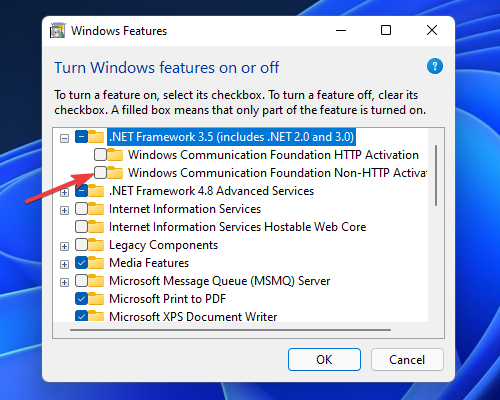
- Nospiediet labi pogu.
- Pēc tam noklikšķiniet uz Jauda un Restartēt opcijas izvēlnē Sākt.
3. Palaidiet izvietošanas attēlu un sistēmas failu skenēšanu
- Nospiediet Windows + S īsinājumtaustiņš, lai atvērtu rīku Ierakstiet šeit, lai meklētu.
- Ierakstiet atslēgvārdu cmd tekstlodziņā.
- Ar peles labo pogu noklikšķiniet uz Command Prompt programmas un atlasiet Izpildīt kā administratoram.
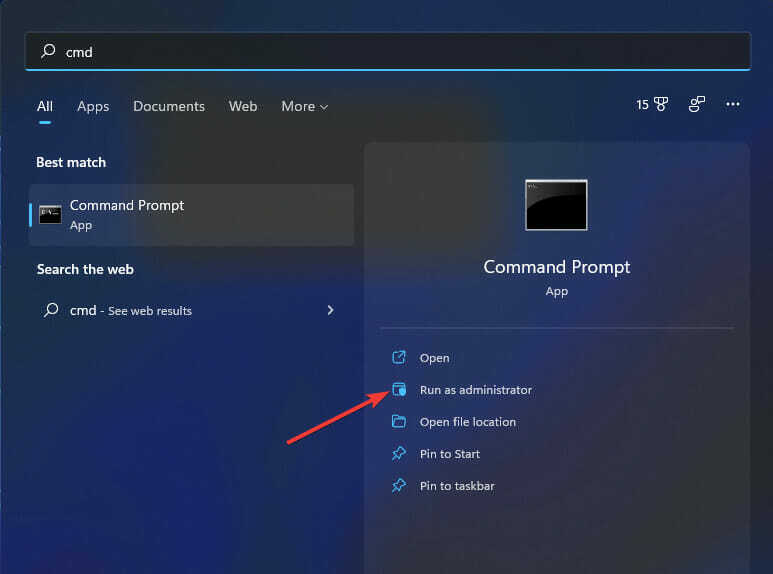
- Ievadiet šo komandu un nospiediet Return:
DISM /Tiešsaistē /Attēla tīrīšana /Veselības atjaunošana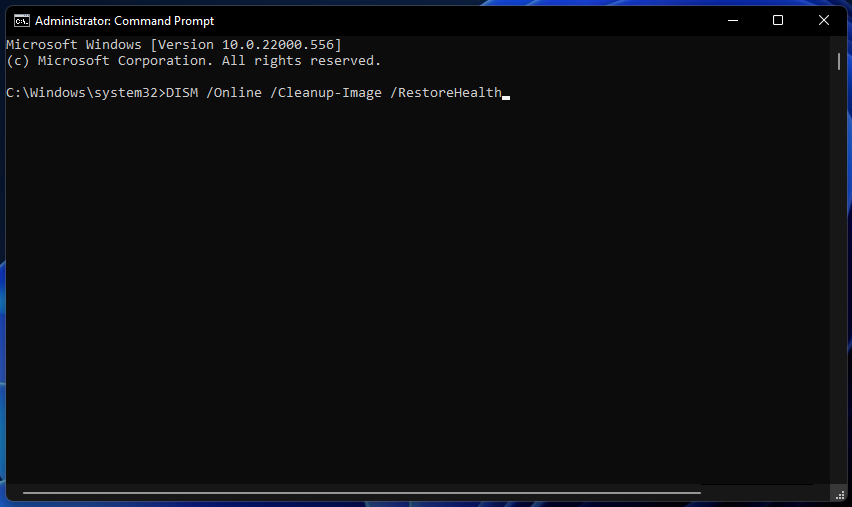
- Lai palaistu SFC skenēšanu, komandu uzvednē ievadiet šādu tekstu un nospiediet taustiņu Enter:
sfc /scannow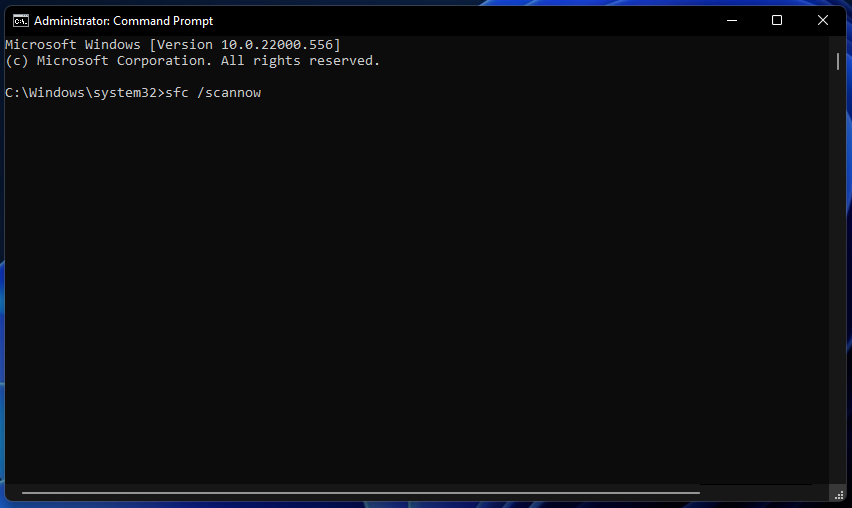
- Pagaidiet, līdz SFC skenēšana parāda iznākumu uzvednes logā.
4. Palaidiet fsutil resursu komandu
- Atvērt Komandu uzvedne kā aprakstīts iepriekšējā metodē.
- Ievadiet šādu komandu:
fsutil resurss setautoreset true c:\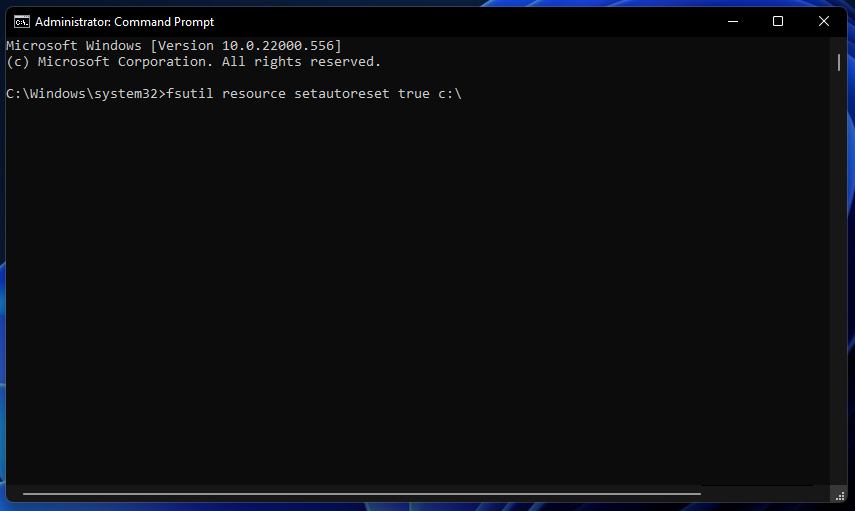
- Nospiediet Ievadiet taustiņu, lai izpildītu komandu.
- Klikšķis Restartēt izvēlnē Sākt pēc komandas fsutil izpildes.
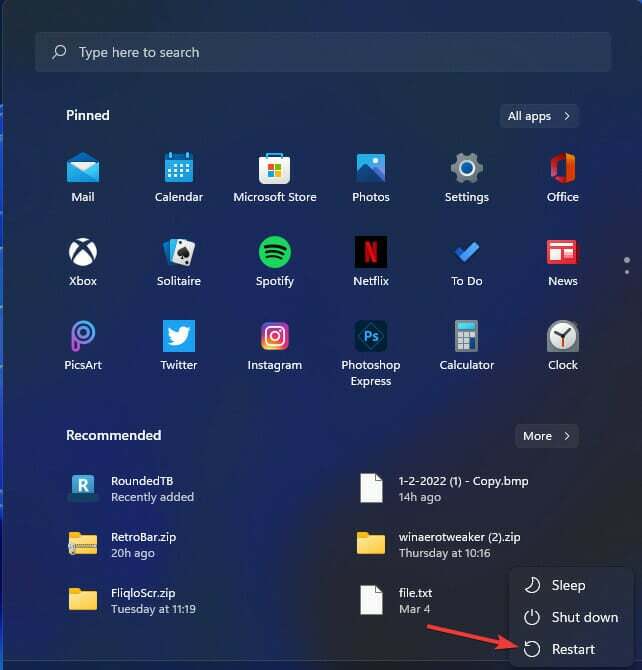
- Labojums: Windows aktivizācijas kļūda 0x87e10bc6 operētājsistēmā Windows 11
- Labojums: Windows 11 instalēšanas kļūdas kods 0x80070
- Lūk, kā novērst Windows 11 failu sistēmas kļūdu
- Kā lejupielādēt Windows 11 ISO bez produkta atslēgas
5. Iespējojiet pakalpojumu App Readiness
- Atveriet Run's logu.
- Atveriet pakalpojumu logu, ievadot šo komandu Skrien un noklikšķinot labi:
pakalpojumi.msc - Pakalpojumu logā veiciet dubultklikšķi uz App Readiness.
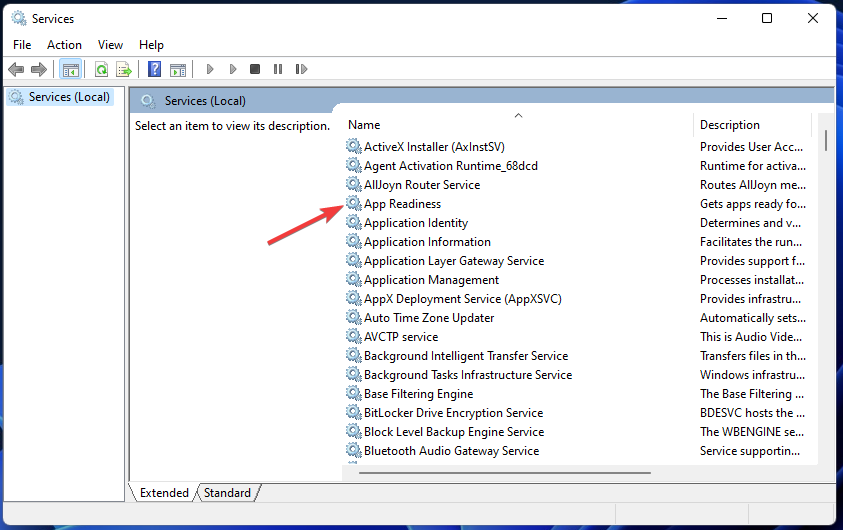
- Nomaini Startēšanas veids iespēja uz Rokasgrāmata ja tas ir atspējots.
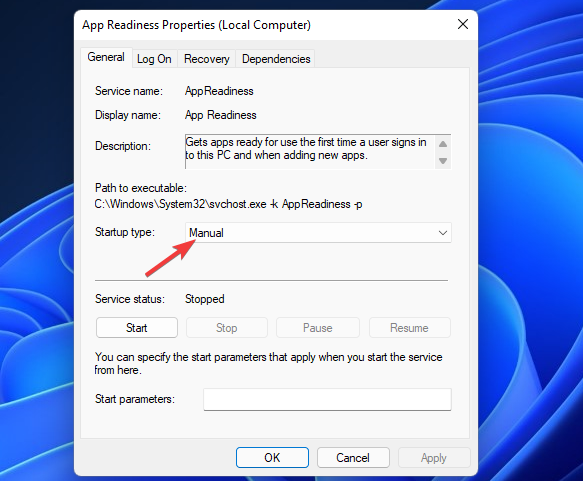
- Noklikšķiniet uz Sākt pogu App Readiness Properties.
- Izvēlieties Pieteikties lai saglabātu pakalpojuma App Readiness jaunās opcijas.
- Pēc tam noklikšķiniet labi rekvizītu logā.
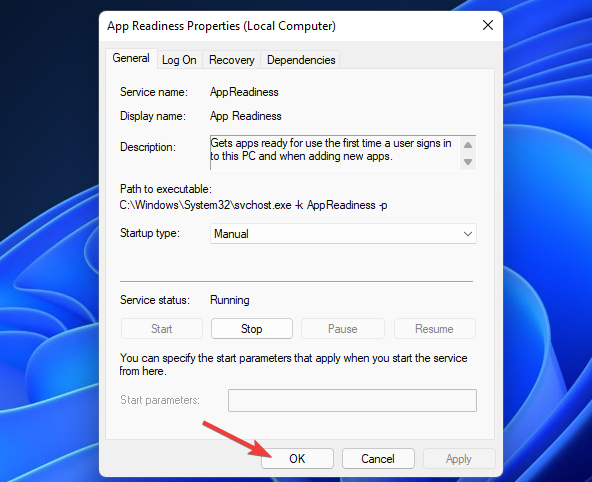
6. Veiciet pretvīrusu skenēšanu
- Veiciet dubultklikšķi uz Windows drošības sistēmas teknes ikonas, lai atvērtu šo utilītu.
- Noklikšķiniet uz Vīrusi un draudi aizsardzības cilne.

- Izvēlieties Skenēšanas iespējas lai skatītu citus iestatījumus.
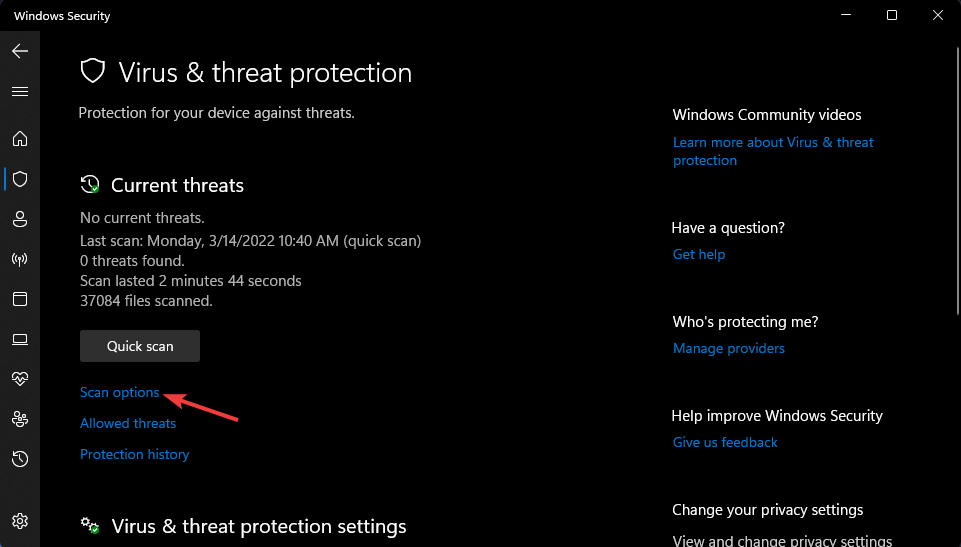
- Noklikšķiniet uz Pilnā skenēšana radio poga.
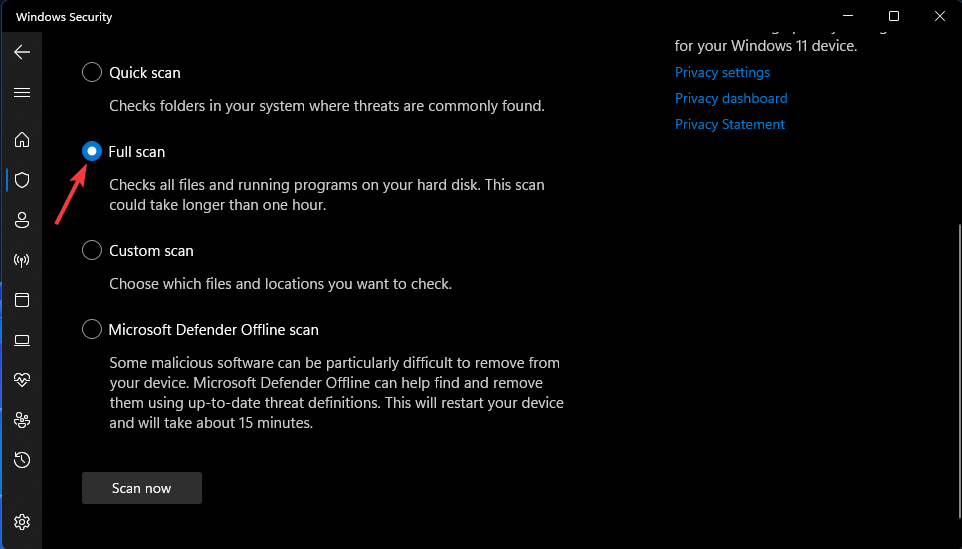
- Pēc tam nospiediet pogu Skenēt tagad pogu.
Varat arī pilnīgāk aizsargāt datoru no ļaunprātīgas programmatūras, izmantojot trešās puses pretvīrusu programmatūra patīk ESET Internet Security. ESET Internet Security ir augsti novērtēts pretvīrusu rīks operētājsistēmai Windows 11/10, kurā ir daudz funkciju.
7. Atiestatiet Windows atjaunināšanas komponentus
- Atveriet komandu uzvedni kā administrators, kā norādīts ceturtajā izšķirtspējā.
- Ievadiet šo flush DNS komandu un noklikšķiniet uz labi:
ipconfig /flushdns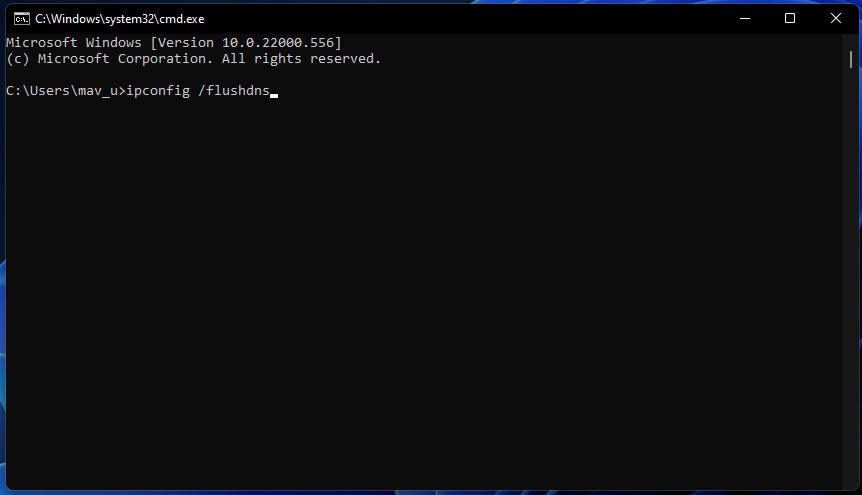
- Lai apturētu četrus pakalpojumus, ievadiet šīs atsevišķās komandas, nospiežot Atgriezties pēc katra:
neto pietura wuauserv
tīkla pietura cryptSvc
neto pieturas biti
tīkla pietura msiserver - Uzvednes logā ierakstiet šo komandu un nospiediet Ievadiet:
ren C:\Windows\SoftwareDistribution SoftwareDistribution.old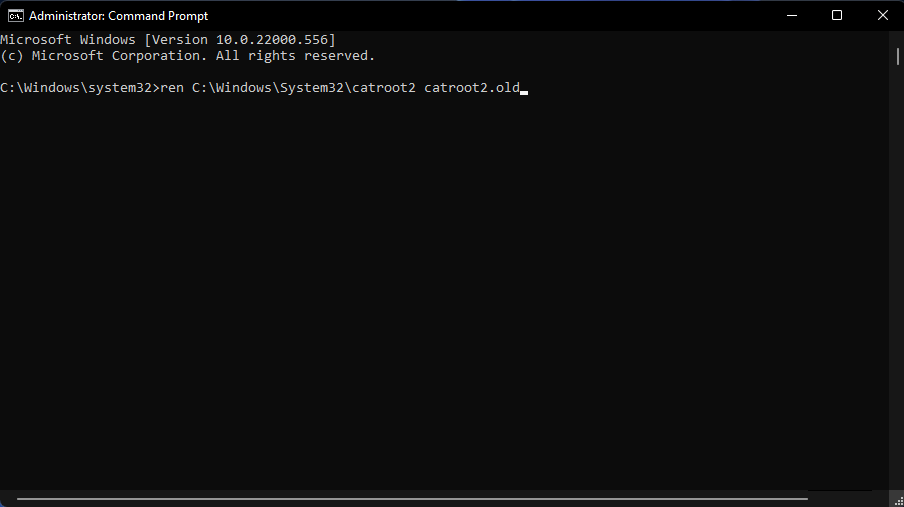
- Pēc tam ievadiet šo Ren komandu un nospiediet Atgriezties:
ren C:\Windows\System32\catroot2 catroot2.old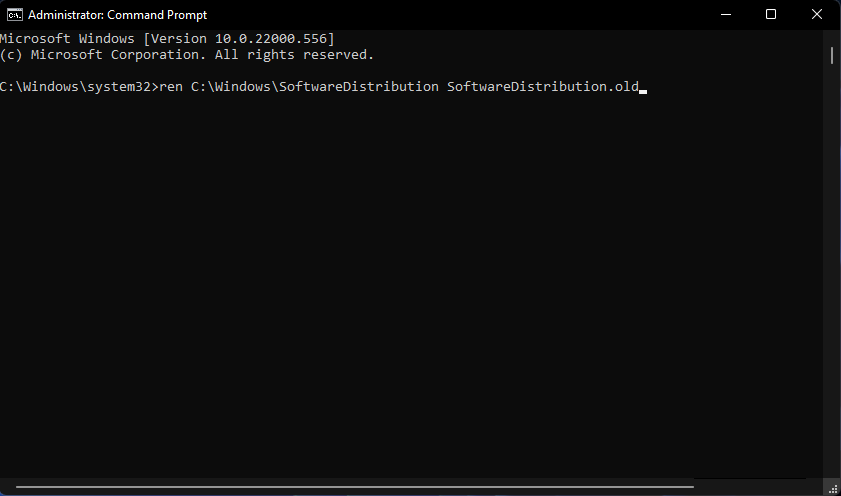
- Restartējiet pakalpojumus, ievadot šīs četras atsevišķās komandas:
net start wuauserv
tīkla sākums cryptSvc
neto sākuma biti
tīkla start msiserver - Pēc visu iepriekš minēto komandu palaišanas restartējiet datoru.
Vai varu manuāli lejupielādēt un instalēt Windows 11 atjauninājumus?
Eksperta padoms: Dažas datora problēmas ir grūti atrisināt, it īpaši, ja runa ir par bojātām krātuvēm vai trūkstošiem Windows failiem. Ja rodas problēmas ar kļūdu labošanu, jūsu sistēma var būt daļēji bojāta. Mēs iesakām instalēt Restoro — rīku, kas skenēs jūsu ierīci un noteiks kļūmes cēloni.
Noklikšķiniet šeit lai lejupielādētu un sāktu remontu.
Microsoft atjauninājumu kataloga vietne nodrošina alternatīvu veidu, kā lejupielādēt un instalēt atjauninājumus. Varat mēģināt manuāli lejupielādēt un instalēt atjauninājumus, kuriem 0x800f0922 rodas no turienes. Šādi var lejupielādēt un instalēt Windows 11 atjauninājumus no Microsoft atjauninājumu kataloga.
- Atvērt Microsoft atjauninājumu katalogs mājaslapa.
- Microsoft atjauninājumu kataloga meklēšanas lodziņā ierakstiet atjauninājuma KB kodu.
- Noklikšķiniet uz Meklēt pogu Microsoft atjauninājumu kataloga sākumlapā.
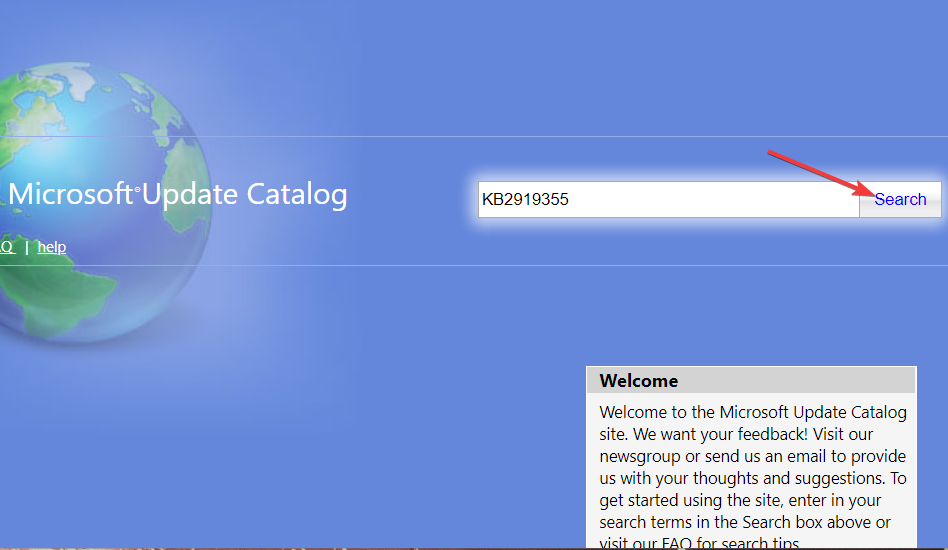
- Izvēlieties a Lejupielādēt atjaunināšanas iespēja.
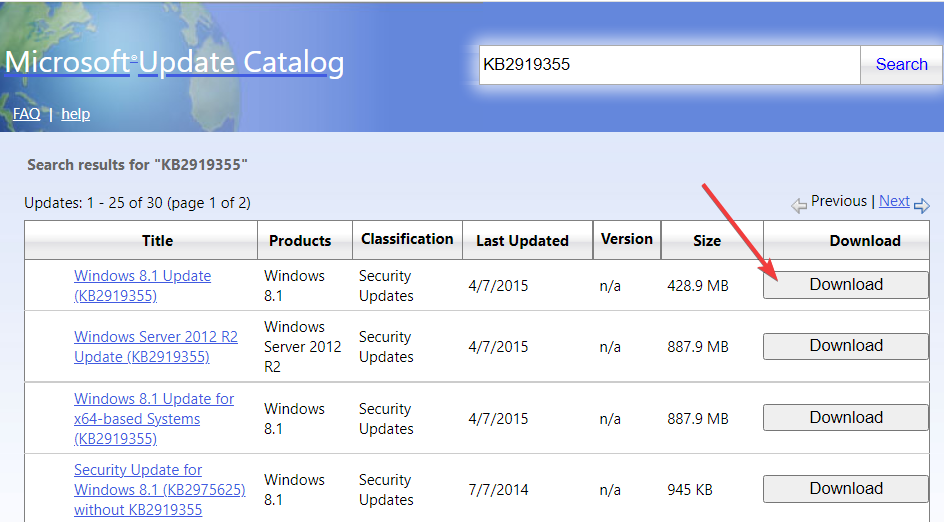
- Ar peles labo pogu noklikšķiniet uz saites lejupielādes logā, kas tiek atvērts, lai atlasītu a Saglabāt saiti kā opciju.
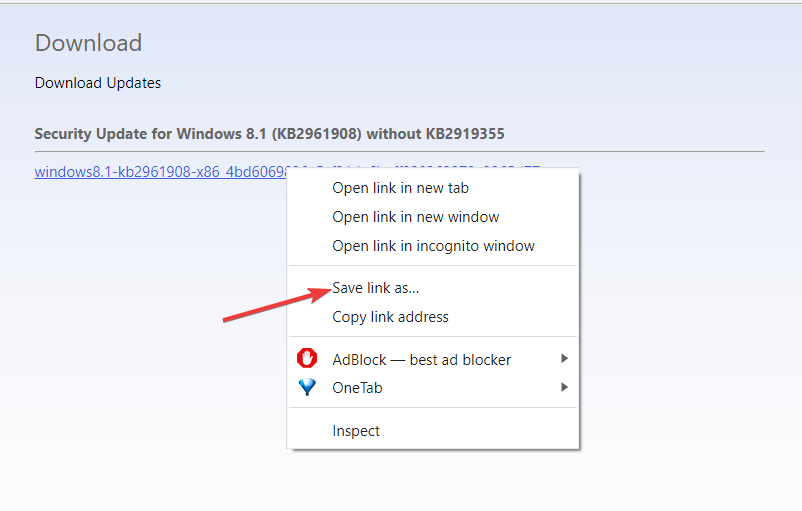
- Izvēlieties vietu, kur lejupielādēt atjauninājuma MSU failu, un noklikšķiniet uz Saglabāt pogu.
- Palaidiet utilītu Failu pārvaldnieks, noklikšķinot uz uzdevumjoslas pogas, kas iezīmēta tieši zemāk.
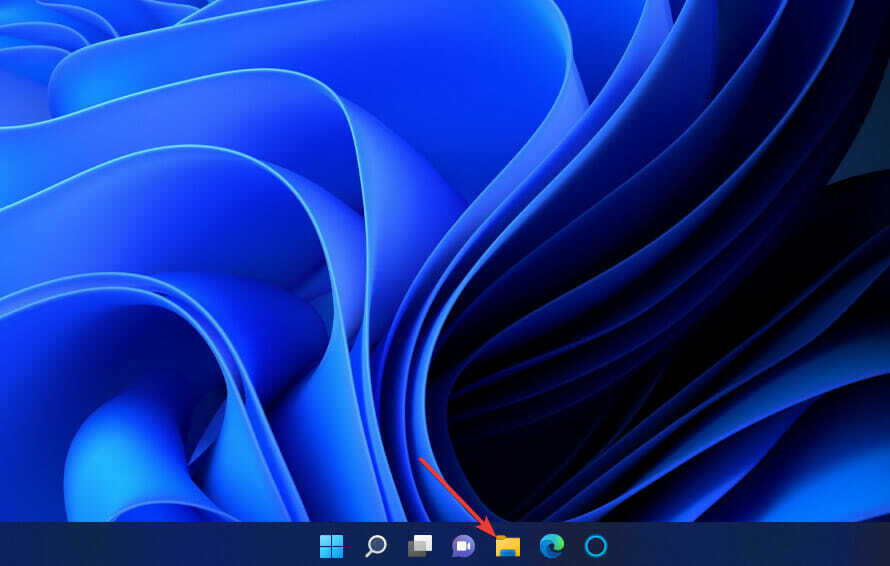
- Atveriet mapi, kurā ir iekļauta atjauninājuma MSU pakotne.
- Veiciet dubultklikšķi uz lejupielādētā MSU faila, lai instalētu atjauninājumu.
Ir svarīgi labot kļūdu 0x800f0922, lai nodrošinātu, ka Windows var instalēt visus atjauninājumus. Iepriekš minētās iespējamās izšķirtspējas ir daži no visplašāk apstiprinātajiem kļūdas 0x800f0922 labojumiem. Mēs joprojām nevaram apsolīt, ka šīs rezolūcijas noteikti atrisinās šo problēmu ikvienam, taču tās noteikti ir vērts izmēģināt.
Ja ar šīm izšķirtspējām nepietiek, apsveriet iespēju atkārtoti instalēt sistēmu Windows 11, veicot jaunināšanu vai utilītu Atiestatīt šo datoru. Varat veikt uz vietas jaunināšanu, izmantojot Windows 11 instalācijas palīgu. Mūsu Kā atiestatīt Windows 11 rokasgrāmatā ir iekļauta pilnīga informācija par platformas atiestatīšanu.
Varat uzdot visus jautājumus par Windows 11 atjaunināšanas kļūdu 0x800f0922 tālāk esošajā komentāru lodziņā. Ja esat novērsis kļūdu 0x800f0922 ar citu izšķirtspēju, kas šeit nav minēta, informējiet mūs par to tālāk.
 Vai joprojām ir problēmas?Labojiet tos, izmantojot šo rīku:
Vai joprojām ir problēmas?Labojiet tos, izmantojot šo rīku:
- Lejupielādējiet šo datora labošanas rīku vietnē TrustPilot.com novērtēts kā lieliski (lejupielāde sākas šajā lapā).
- Klikšķis Sākt skenēšanu lai atrastu Windows problēmas, kas varētu izraisīt datora problēmas.
- Klikšķis Remontēt visu lai novērstu problēmas ar patentētajām tehnoloģijām (Ekskluzīva atlaide mūsu lasītājiem).
Restoro ir lejupielādējis 0 lasītāji šomēnes.


